การคัดลอกไฟล์ใน Windows เป็นเรื่องง่ายเหมือนปกติลากและวางอย่างรวดเร็ว แต่เมื่อพูดถึงการให้ผู้ใช้มีความยืดหยุ่นมากขึ้นเรื่องราวก็จบลงที่นี่ ตัวอย่างเช่น Windows ไม่อนุญาตให้ผู้ใช้คัดลอกเส้นทางของรายการไปยังคลิปบอร์ดและคุณไม่สามารถคัดลอกชื่อของไฟล์ได้อย่างรวดเร็วโดยไม่ต้องเน้นชื่อของมันก่อน นี่คือที่ คัดลอกเส้นทาง มาเพื่อช่วยเหลือ เป็นแอปพลิเคชันโอเพนซอร์สขนาดเล็กที่ให้คุณคัดลอกเส้นทางของไฟล์ไปยังคลิปบอร์ดช่วยให้คุณวางได้อย่างรวดเร็วโดยไม่ต้องยุ่งยาก แอปพลิเคชันทำงานได้อย่างสมบูรณ์จากเมนูบริบท
โปรแกรมยังติดตั้งค่อนข้างง่ายและไม่พกแถบเครื่องมือหรือ bloatware ใด ๆ ที่ไม่ต้องการ หลังจากการติดตั้งอย่างรวดเร็วมันรวมตัวเองในเมนูบริบทคลิกขวา โดยพื้นฐานแล้วการคัดลอกเส้นทางจะช่วยให้คุณสามารถคัดลอกชื่อและ / หรือเส้นทางของรายการไปยังคลิปบอร์ด แต่สิ่งที่ทำให้มีประโยชน์จริงๆคือคุณสามารถดำเนินการคำสั่งคัดลอกจำนวนหนึ่งได้ โปรแกรมช่วยให้คุณสามารถทำคำสั่งคัดลอกต่อไปนี้จากเมนูย่อยของไฟล์:
- คัดลอกชื่อสั้น
- คัดลอกชื่อยาว
- คัดลอกทางลัด
- คัดลอกเส้นทางที่ยาว
- คัดลอกพา ธ โฟลเดอร์พาเรนต์แบบสั้น
- คัดลอกพา ธ โฟลเดอร์พาเรนต์แบบยาว
- คัดลอกเส้นทาง UNC แบบสั้น
- คัดลอกเส้นทาง UNC แบบยาว
- คัดลอกพา ธ โฟลเดอร์แม่แบบ UNC แบบย่อ
- คัดลอกพา ธ โฟลเดอร์แม่แบบ UNC แบบยาว
- คัดลอกเส้นทางอินเทอร์เน็ต
- คัดลอกเส้นทาง Unix
- คัดลอกเส้นทาง Cygwin
และนั่นคือสิ่งสำคัญ เมื่อคุณเลือกคำสั่งคัดลอกเนื้อหาที่เกี่ยวข้องจะถูกคัดลอกไปยังคลิปบอร์ดและคุณสามารถวางลงในเอกสารหรือไฟล์ข้อความใด ๆ ได้ทันที

หากคุณต้องการการควบคุมที่มากกว่านั้นให้คัดลอกเส้นทางการคัดลอกมีตัวเลือกเพิ่มเติมเล็กน้อย ด้วยการคลิก ‘การตั้งค่า’ จากเมนูบริบทคุณสามารถกำหนดการตั้งค่าเพิ่มเติมตามความต้องการของคุณ
ตัวอย่างเช่นภายใต้แท็บคำสั่งคุณสามารถระบุได้คำสั่งคัดลอกใดที่ควรแสดงในเมนูบริบทและเมนูย่อยหรือทั้งสองอย่างเพียงสลับเครื่องหมายถูก ผู้พัฒนาอ้างว่าเครื่องมือมีสถาปัตยกรรมแบบแยกส่วนซึ่งหมายความว่าแต่ละรายการในเมนูย่อยเป็นจริง เสียบเข้าไป. ดังนั้นคุณสามารถเปิดใช้งานและปิดการใช้งานคำสั่งใด ๆ ได้ทันที ผู้ใช้ขั้นสูงสามารถเพิ่มและใช้คำสั่งการคัดลอกแบบกำหนดเองหลังจากระบุพารามิเตอร์ที่เกี่ยวข้องในแท็บคำสั่งที่กำหนดเอง
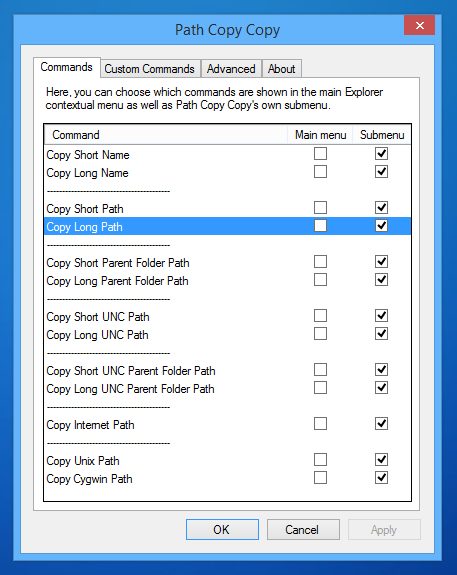
กล่าวโดยย่อหากคุณต้องการเครื่องมือที่ช่วยให้คุณคัดลอกพา ธ ไฟล์ประเภทต่างๆไปยังคลิปบอร์ดแล้ว Path Copy Copy ก็คุ้มค่าที่จะไป มันทำงานบน Windows XP, Windows Vista, Windows 7 และ Windows 8
ดาวน์โหลด Path Copy Copy













ความคิดเห็น